
- •Государственное образовательное учреждение высшего профессионального образования «Ковровская государственная технологическая академия
- •Предисловие
- •Форматирование абзацев
- •Форматирование символов
- •Создание маркированных и нумерованных списков
- •Работа с колонкам
- •Оборудование, инструменты и приборы.
- •Варианты заданий
- •Варианты заданий для работы с нумерованными и маркированными списками
- •Варианты заданий для работы с многоуровневыми списками
- •Порядок выполнения работы
- •Пример оформления практической части лабораторной работы № 1
- •Содержание отчета
- •Форматирование таблиц
- •Работа с математическими формулами
- •Оборудование, инструменты и приборы.
- •Варианты заданий
- •Варианты заданий
- •Порядок выполнения работы
- •Пример оформления практической части лабораторной работы № 2
- •Содержание отчета
- •Основные приемы работы
- •Вставка рисунков и диаграмм в документ
- •Макросы
- •Оборудование, инструменты и приборы.
- •Варианты заданий
- •Варианты заданий для создания блок-схем, работы с надписями, выносками
- •Задания для текстовых эффектов с помощью WordArt
- •Варианты заданий для создания макросов
- •Порядок выполнения работы
- •Пример оформления практической части лабораторной работы № 3
- •Содержание отчета
- •Контрольные вопросы
- •Лабораторная работа № 4 Слияние
- •Теоретическая часть
- •Оборудование, инструменты и приборы.
- •Варианты заданий
- •Варианты заданий для создания документа с использованием слияния
- •Порядок выполнения работы
- •Пример оформления практической части лабораторной работы № 4
- •Содержание отчета
- •Совместная работа Word с другими приложениями с помощью ole-технологии
- •Оборудование, инструменты и приборы.
- •Варианты заданий
- •Варианты заданий для работы с шаблонами
- •Варианты заданий для создания документа с использованием
- •Порядок выполнения работы
- •Содержание отчета
- •Варианты заданий
- •Варианты заданий
- •Порядок выполнения работы
- •Автозаполнение рядов данных
- •Выделение данных
- •Редактирование данных
- •Вставка и удаление строк и столбцов
- •Форматирование данных
- •Оборудование, инструменты и приборы.
- •Варианты заданий
- •Задание 1
- •Расчетная ведомость ао «темп» за июнь 1998г.
- •Задание 3
- •Нахождение производной
- •Задание 4
- •Экзаменационная ведомость
- •Задание 5
- •Задание 6
- •Рабочая ведомость
- •Задание 7
- •Сводная ведомость
- •Задание 8
- •Варианты функций
- •Порядок выполнения работы
- •Содержание отчета
- •Оборудование, инструменты и приборы.
- •Варианты заданий
- •Задание 1
- •Количество осадков в миллиметрах
- •Количество осадков в миллиметрах
- •Количество осадков в миллиметрах по годам
- •Вспомогательная таблица
- •Задание 2
- •Атмосферное давление
- •Задание 3
- •Заработная плата работников
- •Задание 4
- •Задание 5
- •Задание 6
- •Оплата за пользование телефоном
- •Порядок выполнения работы
- •Содержание отчета
- •Линия тренда
- •Оборудование, инструменты и приборы.
- •Варианты заданий
- •Задание 1
- •Исходные данные
- •Задание 2
- •Исходные данные
- •Задание 3
- •Изменения прибыли фирмы
- •Задание 4
- •Функциональная зависимость
- •Задание 5
- •Функциональная зависимость
- •Порядок выполнения работы
- •Содержание отчета
- •Пример списка
- •Организация ввода, просмотра и поиска данных с помощью форм
- •Сортировка списков
- •Сортировка
- •Фильтрация данных
- •Автофильтр
- •Расширенный фильтр
- •Создание диапазона условий
- •Примеры условий отбора расширенного фильтра
- •Подведение итогов
- •Подведение промежуточных итогов
- •Итоги по фамилиям получателей
- •Сводные таблицы
- •Создание сводных таблиц
- •Оборудование, инструменты и приборы.
- •Варианты заданий
- •Задание 1
- •Задание 2
- •Планеты солнечной системы
- •Задание 3
- •Исходные данные
- •Задание 4
- •Исходные данные
- •Задание 5
- •Исходные данные
- •Задание 6
- •Исходные данные
- •Порядок выполнения работы
- •Содержание отчета
- •Оборудование, инструменты и приборы.
- •Варианты заданий
- •Задание
- •Варианты заданий
- •Порядок выполнения работы
- •Содержание отчета
- •Оборудование, инструменты и приборы.
- •Порядок выполнения работы
- •Содержание отчета
- •Контрольные вопросы
- •Раздел 3. Visual basic for Application (vba).
- •Правила построения блок–схемы алгоритма
- •Виды алгоритмов
- •Лабораторная работа №14 Редактор vba. Создание формы проекта с элементами управления. Создание линейной программы.
- •Теоретическая часть
- •Оборудование, инструменты и приборы.
- •Варианты заданий
- •Варианты заданий
- •Порядок выполнения работы
- •Содержание отчета
- •Контрольные вопросы
- •Лабораторная работа №15 Редактор vba. Условный оператор. Подпрограммы
- •Теоретическая часть
- •Оборудование, инструменты и приборы
- •Варианты заданий
- •Варианты заданий
- •Порядок выполнения работы
- •Содержание отчета
- •Контрольные вопросы
- •Лабораторная работа № 16 Редактор vba. Оператор множественного ветвления
- •Теоретическая часть
- •Оборудование, инструменты и приборы
- •Варианты заданий
- •Варианты заданий
- •Порядок выполнения работы
- •Содержание отчета
- •Оборудование, инструменты и приборы
- •Варианты заданий
- •Варианты заданий
- •Порядок выполнения работы
- •Содержание отчета
- •Программная реализация метода бисекции
- •”Задайте интервал, содержащий один корень”
- •Оборудование, инструменты и приборы
- •Варианты заданий
- •Порядок выполнения работы
- •Содержание отчета
- •Контрольные вопросы
- •Редактор vba. Оператор цикла со счетчиком
- •Теоретическая часть
- •Оборудование, инструменты и приборы
- •Варианты заданий
- •Варианты заданий
- •Порядок выполнения работы
- •Содержание отчета
- •Контрольные вопросы
- •Лабораторная работа № 20 Редактор vba. Отладка программ. Пошаговое выполнение программы
- •Теоретическая часть
- •Кнопки панели инструментов Debug
- •Оборудование, инструменты и приборы
- •Варианты заданий
- •Варианты заданий
- •Порядок выполнения работы
- •Для пошагового выполнения программы на этапе суммирования значений элементов массива необходимо выполнить следующие действия:
- •Содержание отчета
- •Контрольные вопросы
- •3. Присваивание значений переменным
- •4. Задание ранжированной переменной
- •6. Определение и вычисление функции
- •7. Символьные преобразования.
- •8. Работа с векторами и матрицами:
- •Оборудование, инструменты и приборы
- •Варианты заданий
- •Задание 1
- •Варианты заданий
- •Задание 2
- •Варианты заданий
- •Задание 3
- •Варианты заданий
- •Задание 4
- •Варианты заданий
- •Задание 5
- •Контрольные вопросы
- •Лабораторная работа № 22 Построение графиков функций
- •Теоретическая часть
- •Оборудование, инструменты и приборы
- •Варианты заданий
- •Задание 1
- •Варианты заданий
- •Задание 2
- •Варианты заданий
- •Задание 3
- •Варианты заданий
- •Задание 4
- •Варианты заданий
- •Задание 5
- •7. Символьное решение систем уравнений
- •Задание 2
- •Варианты заданий
- •Задание 3
- •Варианты заданий
- •Задание 4
- •Оборудование, инструменты и приборы
- •Варианты заданий
- •Задание 1
- •Варианты заданий
- •Задание 2
- •Варианты заданий
- •Задание 3
- •Выполнение линейной регрессии
- •Реализация линейной регрессии общего вида
- •3. Одномерная линейная аппроксимация
- •4. Одномерная сплайн-интерполяция
- •5. Функции сглаживания данных
- •6. Функции предсказания данных.
- •Оборудование, инструменты и приборы
- •Варианты заданий
- •Задание 1
- •Варианты заданий
- •Задание 2
- •Оборудование, инструменты и приборы
- •Варианты заданий
- •Задание1
- •Варианты заданий
- •Задание 2
- •Варианты заданий
- •Задание 3
- •Варианты заданий
- •Порядок выполнения работы.
- •Содержание отчета.
- •Контрольные вопросы
- •Раздел 5. Тесты
- •Список литературы Содержание
Организация ввода, просмотра и поиска данных с помощью форм
Форма — это наиболее удобный способ для просмотра, изменения, добавления и удаления записей списка, а также для поиска записей, удовлетворяющих заданным условиям. Перед работой с формой необходимо задать заголовки столбцов списка. Эти заголовки используются для создания полей формы.
Сортировка списков
Строки в списке можно сортировать по значениям ячеек одного или нескольких столбцов. Строки, столбцы или отдельные ячейки в процессе сортировки переупорядочиваются в соответствии с заданным пользователем порядком сортировки.
По умолчанию списки сортируются в алфавитном порядке. Для сортировки месяцев и дней недели в соответствии с их логическим, а не алфавитным порядком следует использовать пользовательский порядок сортировки (рис. 23).

Рис. 23. Пример сортировки
В результате сортировки получим таблицу следующего вида, где данные отсортированы по фамилии получателя, внутри каждой фамилии отсортированы по материалу и каждый материал упорядочен по дате получения.
Таблица 2.21
Сортировка
|
Расход материалов со склада № 3 | ||||||
|
Материал |
количество |
ед. измер. |
цена(у.е.) |
стоимость(у.е) |
получил |
дата |
|
Доска |
3 |
м^3 |
7 |
21 |
Иванов А.П. |
16.10.00 |
|
Доска |
3 |
м^3 |
8 |
24 |
Иванов А.П. |
16.11.00 |
|
Кирпич |
2500 |
шт. |
5 |
12500 |
Иванов А.П. |
20.01.00 |
|
Цемент |
50 |
кг |
3 |
150 |
Иванов А.П. |
14.01.00 |
|
Цемент |
50 |
кг |
3 |
150 |
Иванов А.П. |
14.10.00 |
|
Гвозди |
20 |
кг |
2 |
40 |
Петров С.К. |
12.09.00 |
|
Гвозди |
10 |
кг |
3 |
30 |
Петров С.К. |
14.09.00 |
|
Гвозди |
10 |
кг |
2 |
20 |
Петров С.К. |
14.10.00 |
|
Кирпич |
1000 |
шт. |
4 |
4000 |
Петров С.К. |
20.09.00 |
|
Кирпич |
2500 |
шт. |
4 |
10000 |
Петров С.К. |
21.09.00 |
Фильтрация данных
Фильтрация позволяет выбирать данные, удовлетворяющие определенным критериям. Существует три способа фильтрации: поиск с помощью формы (мы его уже рассмотрели), автофильтр и расширенный фильтр.
Автофильтр
Поместите курсор в область, содержащую базу данных или выделите её.
Затем выполнить команды меню Данные/ Фильтр (рис. 24).

Рис. 24. Фильтрация данных
На именах полей появятся кнопки с изображением стрелок вниз, которыми можно задать критерии фильтрации(рис. 25):

Рис. 25. Критерии фильтрации данных
Пункт Условие позволяет применить отличные от равенства операторы сравнения (рис. 26).
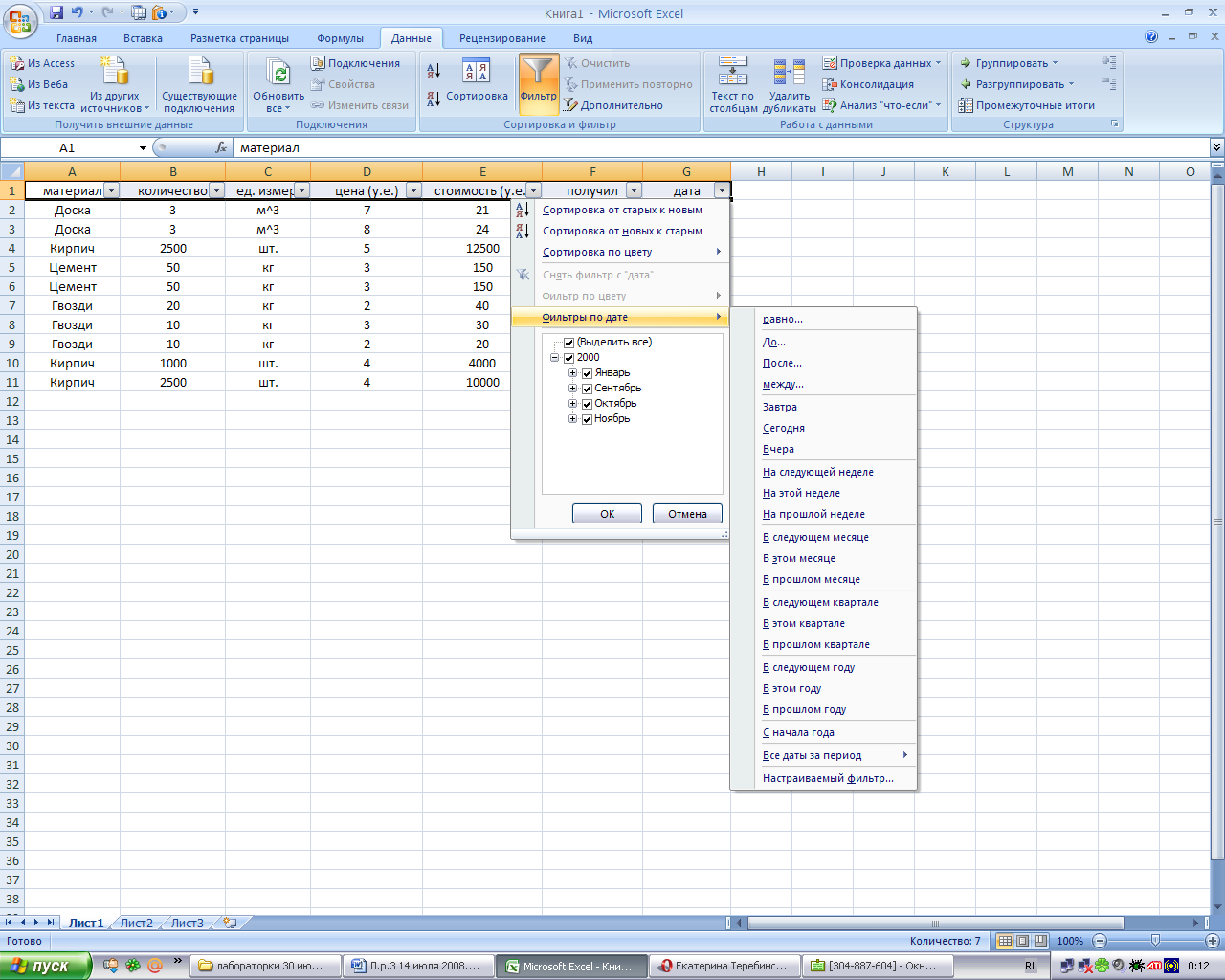
Рис. 26. Фильтрация данных
Для одного поля могут быть заданы два условия одновременно, связанные логическими и или или (рис. 27).

Рис. 27. Выбор условий для фильтрации
Допускается использование специальных символов подстановки:
? - Любой символ в той же позиции, что и знак вопроса.
Например: д?м задает поиск "дым" и "дом"
* - Любую последовательность символов в той же позиции, что и звездочка.
Например: *ино задает поиск "Люблино" и "Выхино"
Строчные и прописные буквы при фильтрации данных не различаются.
Если данные уже отфильтрованы по одному из столбцов, то при использовании фильтра для другого столбца будут предложены только те значения, которые видны в отфильтрованном списке.
Примеры: в базе данных, заданной таблицей,
выбрать строки, относящиеся к октябрю 2000 года.
Для этого в столбце дата нужно задать соответствующее условие (рис. 28).
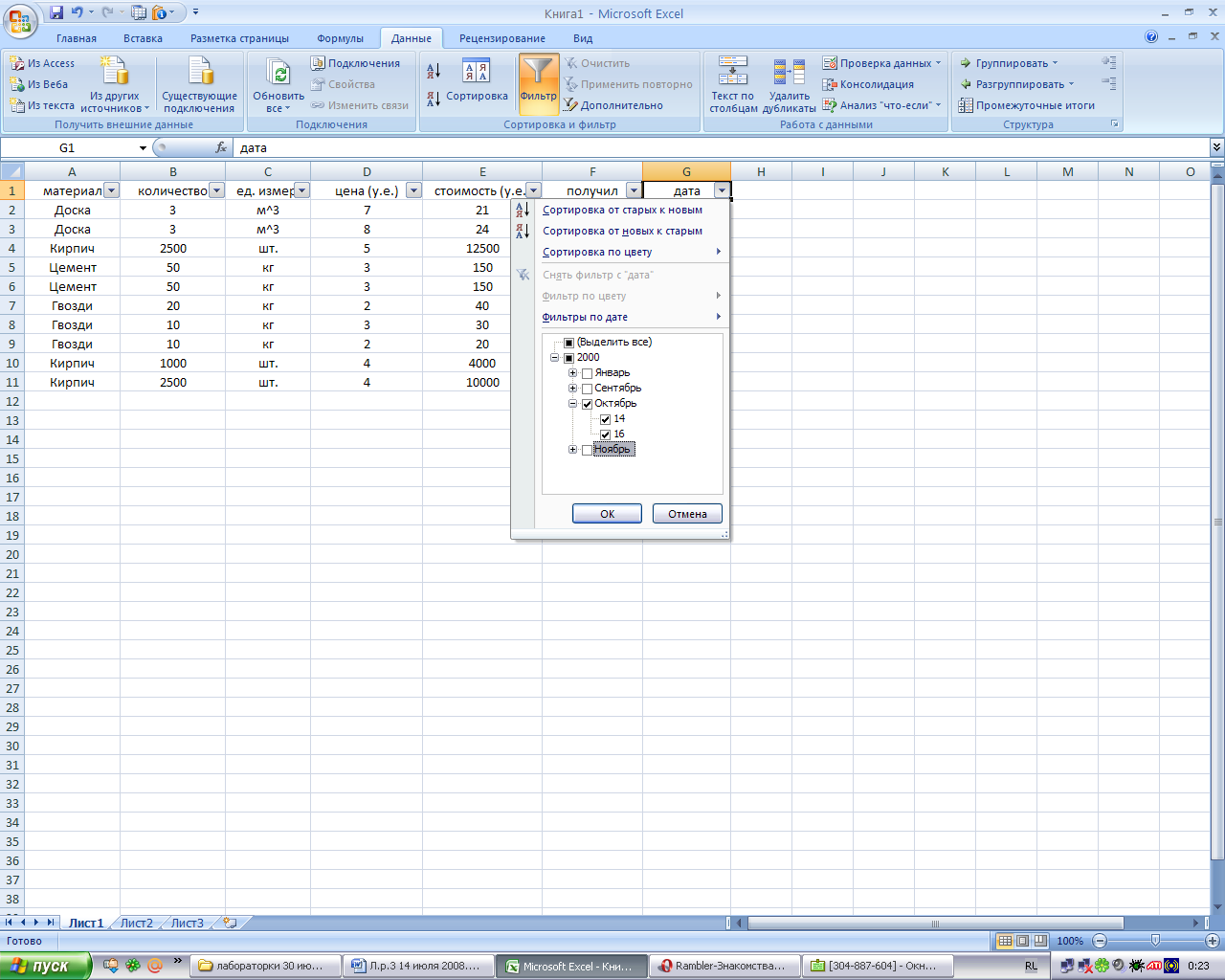
Рис. 28. Фильтрация данных
В результате получим таблицу(в зависимости от исходных данных) (рис. 29).

Рис. 29. Результаты фильтрации данных
Выбрать строки с одним наибольшим количеством кирпича.
Для этого в поле материал задать критерий кирпич и в поле количество выбрать пункт с наибольшим количеством (рис. 30).

Рис. 30. Пример выбора строки
В результате получим (рис. 31):

Рис. 31. Результаты фильтрации данных
